笔记本电脑是win10系统的小伙伴应该清楚,win10系统会经常推送系统自动更新,有时候正在忙的却突然弹出系统更新,非常不友好。那么如何关闭win10系统自动更新呢?接下来就由小编来跟大家说说如何关闭win10自动更新的教程,大家快来看看吧。
方法一
1、同时按下键盘快捷键Win+R打开运行窗口,输入services.msc,然后回车确定。

2、接着出现的服务列表找到windows Update,鼠标右击打开属性。
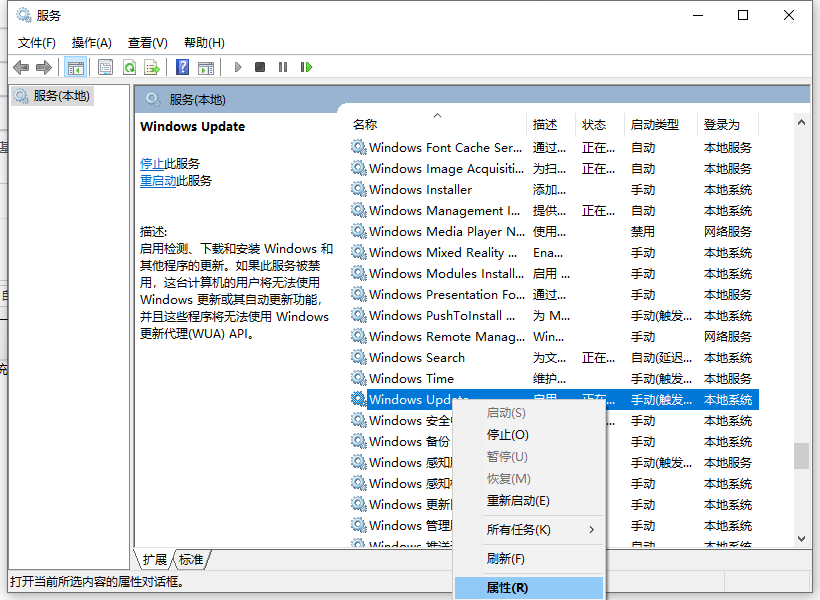
3、在启动类型选择“禁用”就可以了。
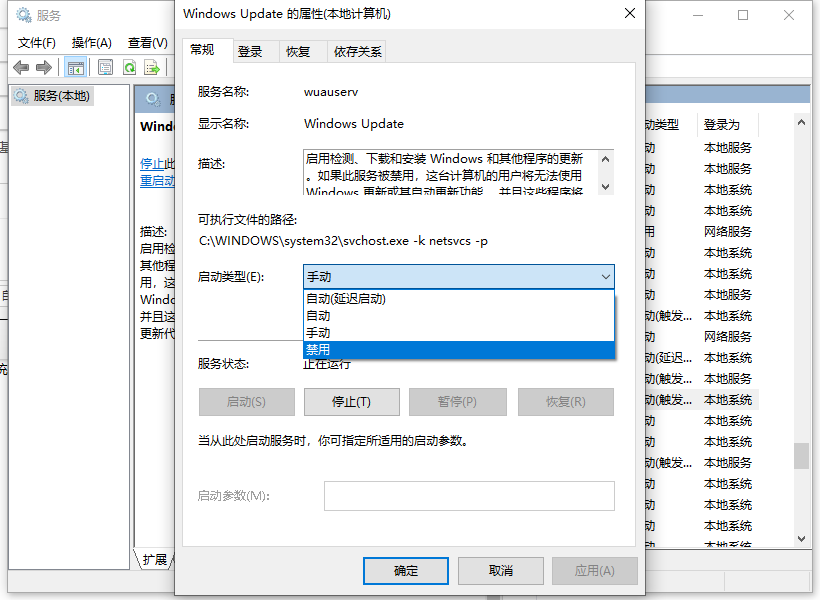
方法二、
1、同时按下键盘快捷键Win+R打开运行窗口,输入gpedit.msc,然后回车确定。
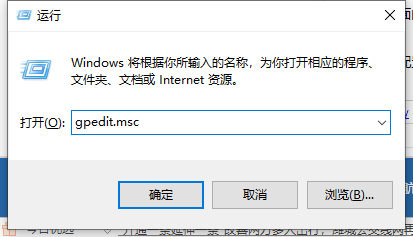
2、按照下面的图,依次展开“计算机配置”-“管理模板”-“Windows更新”,双击打开“配置自动更新”。
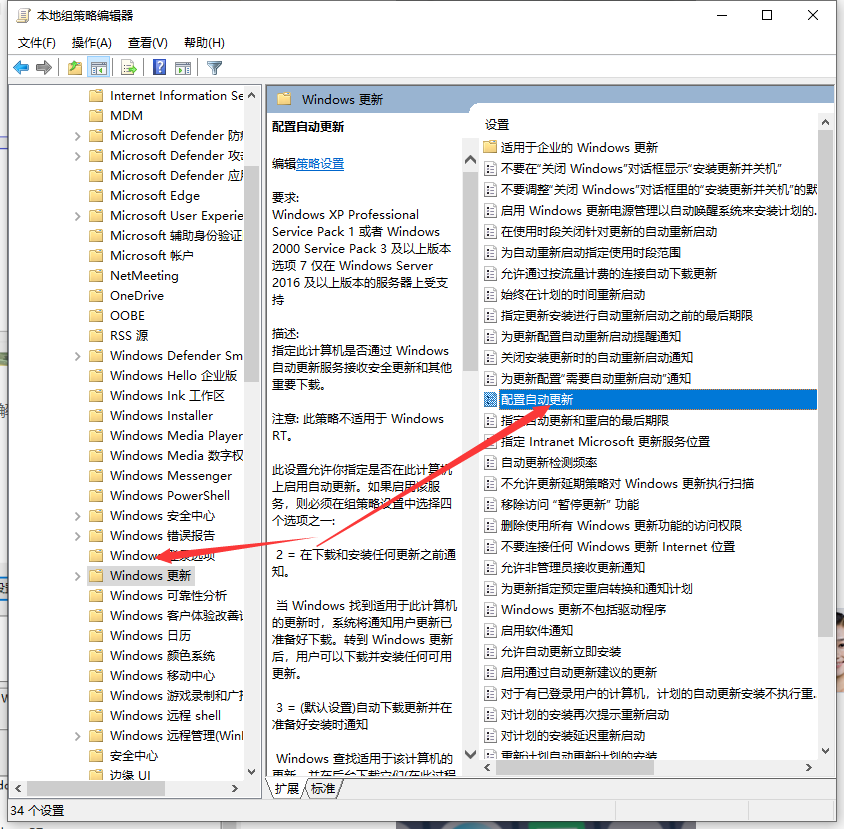
3、弹出的配置自动更新,然后勾选“已禁用”,然后按确定按钮。
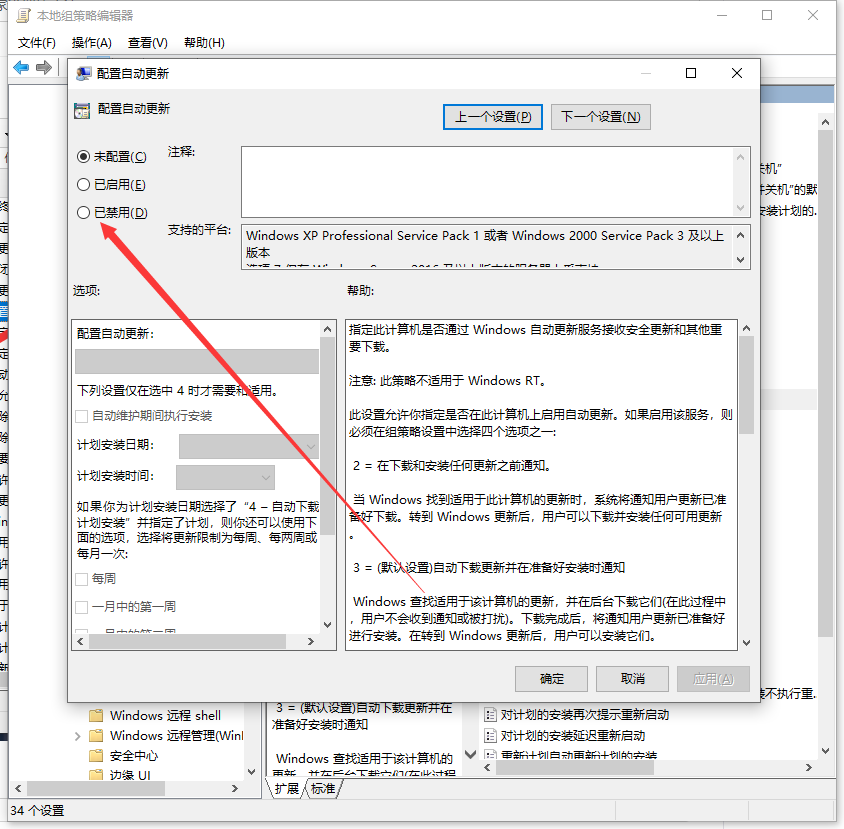
以上就是如何关闭win10自动更新的步骤教程啦,希望能帮助到大家。
以上就是如何关闭win10自动更新的详细图文教程的详细内容,更多请关注php中文网其它相关文章!

每个人都需要一台速度更快、更稳定的 PC。随着时间的推移,垃圾文件、旧注册表数据和不必要的后台进程会占用资源并降低性能。幸运的是,许多工具可以让 Windows 保持平稳运行。




Copyright 2014-2025 https://www.php.cn/ All Rights Reserved | php.cn | 湘ICP备2023035733号